![[詳細設定:自動実行]ダイアログ [詳細設定:自動実行]ダイアログ](https://www.webtech.co.jp/help/wp-content/uploads/2017/03/dlg_config_exec_thumb.png) [詳細設定:自動実行]ダイアログは、解凍後に自動実行するプログラム類の設定を行います。インストールしたプログラムをすぐ起動させたいとき、READMEなどのテキストを表示させたいとき、追加のインストーラを起動させたいときなどに使用します。
[詳細設定:自動実行]ダイアログは、解凍後に自動実行するプログラム類の設定を行います。インストールしたプログラムをすぐ起動させたいとき、READMEなどのテキストを表示させたいとき、追加のインストーラを起動させたいときなどに使用します。
解凍後にファイルを実行する
解凍後に書庫ファイル内のファイルを実行するとき、ONにします。
このオプションがOFFのときは、書庫内のファイルは実行されません。
| 自動実行するファイル |
解凍後に実行するファイルを指定します。プログラムファイル(*.exe)であれば実行し、それ以外のファイル(テキストファイル・HTMLファイル・画像ファイルなど)であれば当該ファイルに関連付けられたアプリケーションでそれを開きます。 [書庫内参照]ボタンをクリックして、実行するファイルを指定します。 引数実行するファイルに引数が必要なとき、ここで指定します。実行するファイルがプログラムファイル(*.exe)のときのみ有効です。 |
|---|---|
| 権限を継承(昇格)しないで実行する |
このオプションをチェックしている場合、自動実行するプログラムを、自己解凍実行ファイルの権限を継承せずに起動します。 これにより、自己解凍実行ファイルを管理者権限で起動するようにアプリケーション マニフェストを指定している場合でも、管理者権限を必要としない一般ユーザー権限でプログラムを実行することができます。 インストールしたプログラム本体や説明テキストなど、管理者権限で起動することが望ましくないプログラムを実行する場合は、このオプションをチェックしてください。 |
| 実行終了後、解凍したファイルを全て削除する |
「実行ファイル」の実行終了後、解凍したファイルを全て削除します。解凍後に別のインストーラでインストールを行ったり、実行後は消去してもよいアプリケーションのパッケージにEXEpress 6を使用したいときにONにします。
このオプションをONにするときは、指定された解凍先基準フォルダの下に”eptemp.$$$”というサブフォルダを作成し、そこに実際のファイルの解凍を行うようになります。これは、既存のファイルを誤って上書き・削除してしまわないための対応です。 このため、このオプションをONにするときは、解凍先基準フォルダを「テンポラリフォルダ」にするのが適切です。 |
| 「インストール完了」ページの表示を省略する |
このオプションをチェックしている場合、「実行ファイル」の実行終了後、「インストール完了」ページの表示を省略します。 |
| 追加の自動実行項目一覧 |
2つ以上のファイルを実行したいとき、このリストに32個まで項目を追加することができます。上の[自動実行するファイル]で指定したファイルの実行とともに、リスト上のファイルを実行します。 これらのファイルの実行においては、実行終了の検知が行われません。また実行順序は保証されません。 追加新しい項目を追加します。 削除選択した項目を削除します。 編集選択した項目を編集します。 |
自動実行追加項目の編集
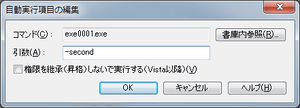 [自動実行追加項目の編集]ダイアログは、解凍後に自動実行するプログラム類の設定を行います。インストールしたプログラムをすぐ起動させたいとき、READMEなどのテキストを表示させたいとき、追加のインストーラを起動させたいときなどに使用します。
[自動実行追加項目の編集]ダイアログは、解凍後に自動実行するプログラム類の設定を行います。インストールしたプログラムをすぐ起動させたいとき、READMEなどのテキストを表示させたいとき、追加のインストーラを起動させたいときなどに使用します。
[詳細設定:自動実行]ダイアログで、[追加の自動実行項目一覧]の[追加]ボタンをクリックすると表示されます。
| コマンド |
実行するファイルです。プログラムファイル(*.exe)であれば実行し、それ以外のファイル(テキストファイル・HTMLファイル・画像ファイルなど)であれば当該ファイルに関連付けられたアプリケーションでそれを開きます。 [書庫内参照]ボタンをクリックして、実行するファイルを選びます。 |
|---|---|
| 引数 |
実行するファイルに引数が必要なとき、ここで指定します。実行するファイルがプログラムファイル(*.exe)のときのみ有効です。 |
| 権限を継承(昇格)しないで実行する |
このオプションをチェックしている場合、自動実行するプログラムを、自己解凍実行ファイルの権限を継承せずに起動します。 これにより、自己解凍実行ファイルを管理者権限で起動するようにアプリケーション マニフェストを指定している場合でも、管理者権限を必要としない一般ユーザー権限でプログラムを実行することができます。 インストールしたプログラム本体や説明テキストなど、管理者権限で起動することが望ましくないプログラムを実行する場合は、このオプションをチェックしてください。 |
自動実行プログラムに渡される環境変数
「自動実行」でプログラムファイルやバッチファイルを起動する場合、そのプロセスには、EXEpress自己解凍実行ファイルに関するいくつかの情報が環境変数として引き渡されます。
環境変数の参照方法は、例えばバッチファイルの場合 %EXEPRESS_EXTRACT_PATH% などのように記述することで参照できます。
| EXEPRESS_EXECUTABLE_PATH |
実行している自己解凍実行ファイルのフルパスがセットされています。 |
|---|---|
| EXEPRESS_EXTRACT_PATH |
解凍先フォルダのフルパス(末尾バックスラッシュ無し)がセットされています。 |
| EXEPRESS_NEED_REBOOT |
再起動の有無が取得できます。( 1 : 必要、0 : 不要 ) 解凍時に対象ファイルが使用中のケースなど、解凍完遂するために再起動が必要か確認できます。 |
